クロームブックの選び方
子供向けのノートパソコンのおすすめを質問された時は、

chromebook(クロームブック)を紹介しています。
クロームブックはGoogle(グーグル)で開発されたchromeOS(クロームオーエス)が搭載されたパソコンで、低スペックマシンでも高速に動作するように設計されているため、パソコン自体の価格が安く、子供向けパソコンとして最適です。
クロームブックは当初はインターネットのみの想定でパソコンとしての使い所がわからなかった時期もありますが、スマートフォン等でおなじみのAndroid(アンドロイド)やパソコンに詳しい方向けの機能のCrostini(クロスティーニ)が追加されたことによって、本格的なプログラミングもできるようになり、安価で高性能なノートパソコンとなりました。
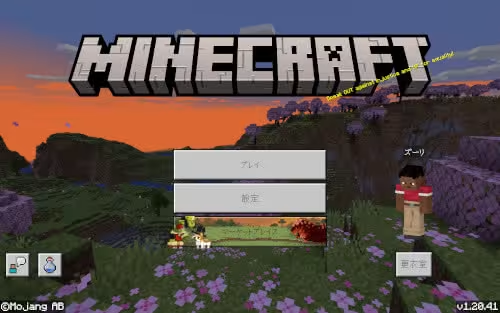
3万円台のクロームブックでマインクラフトを動かすことも可能です。
そんなクロームブックですが、パソコン選びがWindows(ウィンドウズ)と注目する点が異なりますので、今回はその内容に触れていきます。
最初に注目すべき点はCPUになります。
クロームブックは低スペックマシンで高速に動作しますので、CPUの数値が低くても動作が遅いといったことを感じることはありません。
※CPUの数値は速度のGHzやクロック数になります。
※どちらも数字が大きければ大きいほど高性能です。
それではCPUでは何に注意すれば良いかといいますと、CPUブランドになります。
CPUのブランドはIntel(インテル)、AMD、MediaTek、Qualcomm(クアルコム)、Google Tensor等です。
いずれ触れる予定のクロスティーニの操作でCPUのブランドが大きく影響してきます。
パソコンに慣れていない方は多少高くてもインテルやAMD製のCPUを選ぶようにしましょう。
※MediaTek、Qualcomm、Google TensorのCPUはARMアーキテクチャを採用しており、クロームブックでは操作が難しいです。
世の中ARMだらけ!? 現代社会を支える「ARM」ってなんだろう?|ドスパラ通販【公式】
ちなみにF310ゲームパッド - コンソールスタイル - ロジクールゲーミング等のゲームパッドが動作することは確認済みです。
※他にPS4のデュアルショックやSwitchのコントローラも試しています。
続いてメモリですが、クロームブックではCPUと同様であまり気にしなくても動作は気になりません。
2023年12月の時点で、メモリは4GBあれば、マインクラフトは動作します。
ストレージ容量(ファイルをどれだけ保存できるか?)ですが、クロームブックは容量をあまり使わないと言われていますが、クロームブックをより便利にできるクロスティーニを使い始める時に10GB程のストレージを確保する必要がありますので、最低でも60GB以上のマシンを選ぶと良いでしょう。
一通り触れてきましたので、おすすめの機種を紹介します。
※2023年12月時点
○コスパが良く、プログラミングの習得に重点を置いた機種

※パソコンのイメージは下記の機種名のリンク先のページから引用しています
Lenovo IdeaPad Flex 3i Chromebook Gen 8 (Intel)
CPU : インテル®プロセッサーN100 (4コア ターボブースト時 3.4GHz)
メモリ : 4GB
ストレージ : 64GB eMMC
Windowsパソコンで上記のスペックであれば心許無いですが、クロームブックであれば十分過ぎる程の高性能になります。
後述するクロスティーニを利用すれば、日常使いのパソコンとしても機能します。
○お絵描きに重点を置いた機種

※パソコンのイメージは下記の機種名のリンク先のページから引用しています
ASUS Chromebook Detachable CZ1(CZ1000)
CPU : MediaTek Kompanio 500
メモリ : 4GB
ストレージ : 128GB eMMC
CPUがMediaTekなので、クロスティーニの操作が難しいというデメリットはありますが、それ以上に素晴らしいメリットがあります。
CZ1の大きな特徴はキーボード着脱式と充電式のペンが付属している点があります。
キーボードを外しタブレットのように机に置いて、付属しているペンでお絵描きをすることができまして、Scratch(スクラッチ)でゲーム作りをする時に重宝します。
キーボード着脱式のクロームブックは他のメーカーからも発売されていますが、ペンが電池式であると電池交換が面倒になり、ペンを使うことをやめてしまいます。
改めてデメリットですが、USB接続関連で使用できない機能があり、ラズベリーパイPicoのプログラミングを行うことができません(2023年12月時点)。
2024年4月18日追記
TinyGoを活用すればラズベリーパイPicoのプログラミングは可能です。
パソコンがあったら何がしたいのか?を想像しながら、パソコン選びをすることをおすすめします。
- はじめに
- マイクロビットのコード作成用のパソコンについて
- クロームブックの選び方